
发布时间:2019-11-29 09: 57: 42
作者:深蓝
科技和多媒体的发展,让越来越多的人喜欢上了视频的各项制作,那么怎么给视频添加配音呢?小编选用的是会声会影视频剪辑软件进行视频的配音操作,下面来讲解具体的操作步骤。
1.打开会声会影视频制作软件,点击“编辑”栏,再点击“导入媒体文件”按钮,进行导入视频操作。
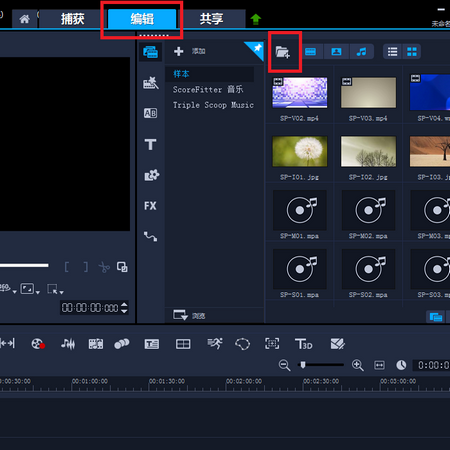
2.选择要进行配音的视频,小编选择视频2进行视频配音操作,点击“打开”按钮,导入视频。
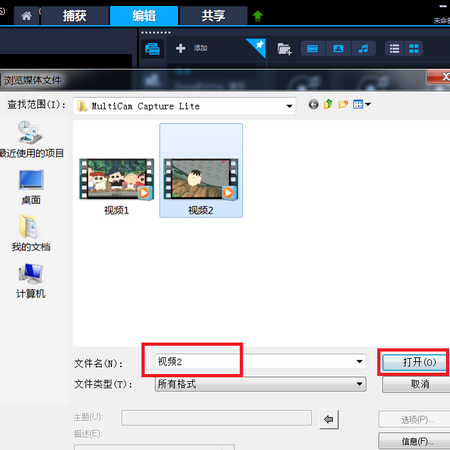
3.导入视频后出现图3中画面,把导入的视频拖入视频轨中。
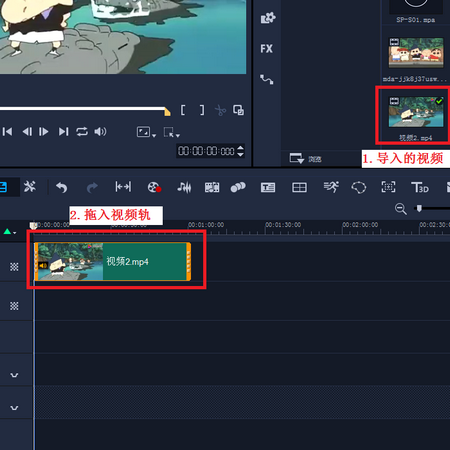
4.把鼠标光标放置在视频轨中,单击鼠标右键,出现下拉菜单,单击菜单中“音频”按钮,出现“分离音频”的选项,然后单击选中。
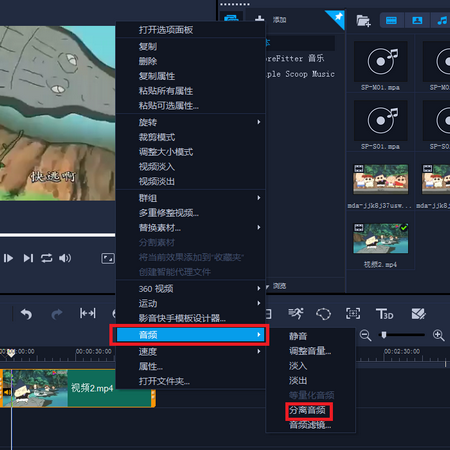
5.分离音频后,声音轨道上出现视频2分离出来的声音文件。
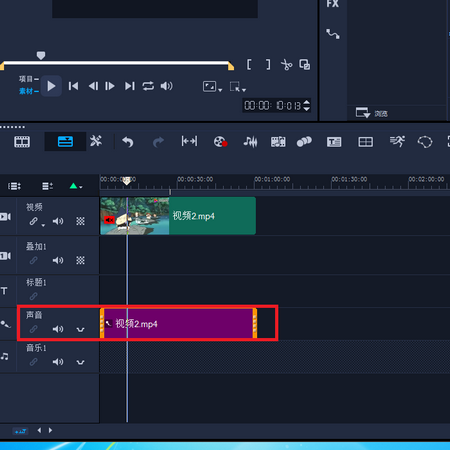
6.鼠标选中声音轨上视频2所分离出来的声音文件,单击右键,出来下拉菜单,单击菜单中的“删除”按钮,把分离出来的声音文件删除。

7.删除声音软件以后,再打开视频播放按钮,此时视频已经没有声音了,之后进行配音操作。
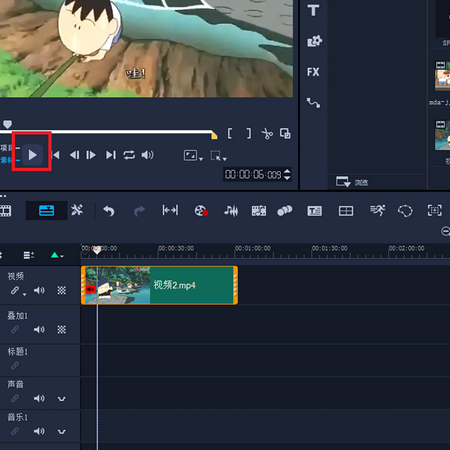
8.开始进行配音操作,点击“录制/捕获”选项,出现下拉菜单,再点击“画外音”选项,开始视频的配音。
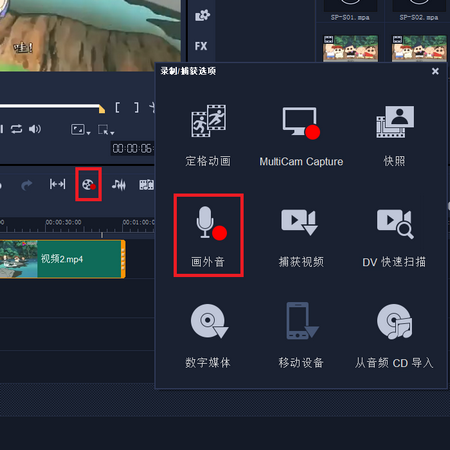
9.开始进行录音,通过调节“输入音量”的操作来控制录入音量的声音大小,点击“录制”按钮录制5秒音频进行测试体验,之后点击“开始”按钮,开始录制声音。

10.录制完声音以后,按键盘上的“Esc”键或者“空格”键可停止声音的录制。录完声音之后可出现如图10的画面,在声音轨上显示刚录制的声音。之后打开“播放”按钮,就可以听见录制的声音了。
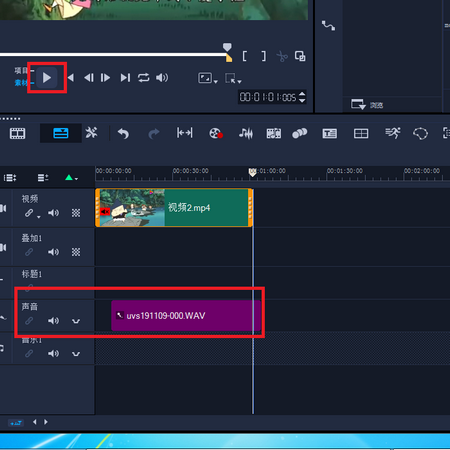
以上就是给视频添加配音的操作,也可以查看:会声会影怎么给视频配音,运用会声会影视频制作软件进行操作可提高视频制作的简单性和便捷性,让你很快的学会视频配音的操作。
展开阅读全文
︾
遮罩帧是对素材本身加载并对素材进行部分遮挡、同时使素材被遮挡的部分变得透明、这个功能在会声会影视频制作的过程中有很重要的用途,下面小编就为大家分享收集到的650款漂亮实用的遮罩素材。
查看详情现在很多数码达人都喜欢使用较好的视频制作软件将自己生活中的照片配上音乐制作成好看的视频,既好看也好收藏。那么哪款视频编辑软件好用?而且又免费呢?下面小编就为您介绍一款既好用又免费的视频编辑软件。
查看详情